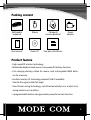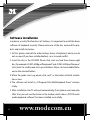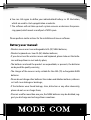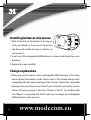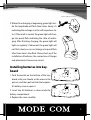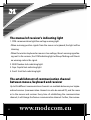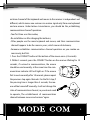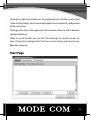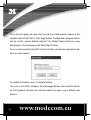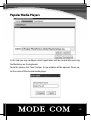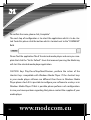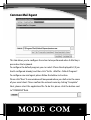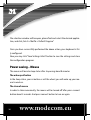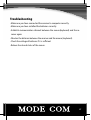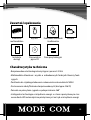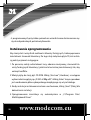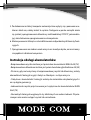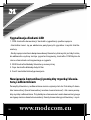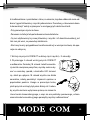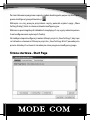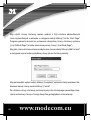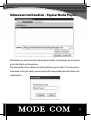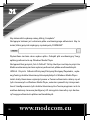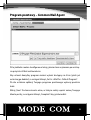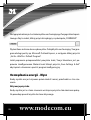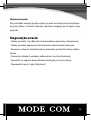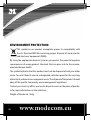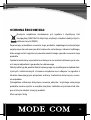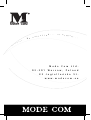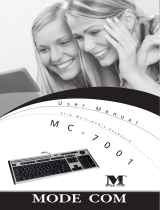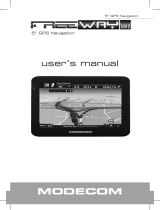Mode com MC-6100 Wi-Fi Instrukcja obsługi
- Kategoria
- Klawiatury
- Typ
- Instrukcja obsługi
Strona się ładuje...
Strona się ładuje...
Strona się ładuje...
Strona się ładuje...
Strona się ładuje...
Strona się ładuje...
Strona się ładuje...
Strona się ładuje...
Strona się ładuje...
Strona się ładuje...
Strona się ładuje...
Strona się ładuje...
Strona się ładuje...
Strona się ładuje...
Strona się ładuje...
Strona się ładuje...
Strona się ładuje...

www.modecom.eu
18
Wprowadzenie
Dziękujemy za wybór klawiatury MC-6100G Wi-Fi.
Klawiatura Mode Com została stworzona z myślą o ułatwieniu pracy każdego
Użytkownika. Bogactwo funkcji biurowych i multimedialnych pozycjonuje MC-6100
Wi-Fi wśród najlepszych dostępnych na rynku klawiatur. Dodatkowe przyciski zwięk-
szają funkcjonalność klawiatury i pozwalają na wygodniejszą i wydajniejszą pracę.
Do bezprzewodowej komunikacji wykorzystywane jest pasmo częstotliwości 2.4
GHz, dzięki czemu możliwe jest stosowanie urządzenia na większych odległościach
niż pozwalają na to tradycyjne rozwiązania bezprzewodowe, pracujące w paśmie
27MHz. Ponadto do zestawu dołączona jest mysz, charakteryzująca się doskonałymi
parametrami, a jej stacja bazowa jest jednocześnie ładowarką akumulatorów – wy-
starczy odstawić mysz na podstawkę, aby rozpocząć ładowanie.
Mode Com dba o jakość swoich produktów, nie tylko by spełniać, ale także by wy-
przedzać oczekiwania swoich Klientów. Przyzwyczailiśmy Użytkowników do wyso-
kiej jakości naszych produktów, ich zaawansowanej technologii oraz niezawodności
i funkcjonalności. Dla Państwa tworzymy rzeczy wyjątkowe pod każdym względem.
Wybierz lepszą przyszłość – wybierz Mode Com!
MODE COM
MODE COM
PROFESSIONAL WIRELESS LINE
PROFESSIONAL WIRELESS LINE
MC6100G WIFI
MC6100G WIFI
Copyright©2006 Mode Com Ltd. Wszelkie prawa zastrzeżone. Logo Mode Com jest zastrzeżonym znakiem towarowym rmy Mode Com Ltd.

19
Zawartość opakowania
Charakterystyka techniczna
- Bezprzewodowa technologia korzystająca z pasma 2.4 GHz
- Multimedialna klawiatura i myszka o rozbudowanych funkcjach klawiszy funk-
cyjnych
- Podstawka do szybkiego ładowania i ekonomiczne akumulatorki NiMH
- Zastosowanie identy katorów bezprzewodowych (dostępne 256 ID)
- Pozwala na przesyłanie sygnału w pełnym zakresie 360
o
- Inteligentna technologia oszczędzania energii: w stanie spoczynkowym czer-
wona dioda LED automatycznie przełączana jest na tryb oszczędzania energii
C
O
M
Klawiatura
multimedialna
Myszka
Podstawka ładowarki
& odbiornika
Zasilacz
Instrukcja
obsługi
Sterownik na
płycie CD
Dwie pary bateryjek
MODE COM
PROFESSIONAL WIRELESS LINE
MC6100G WIFI

www.modecom.eu
20
- 5 programowanych przycisków pozwala na wszechstronne dostosowanie my-
szy do indywidualnych potrzeb użytkownika
Instalowanie oprogramowania
Aby skorzystać z wszystkich możliwości klawiszy funkcyjnych, trzeba poprawnie
zainstalować sterownik klawiatury. Do tego służy załączona płyta CD, zaś instala-
cję należy wykonać następująco:
1. Po pierwsze, należy odinstalować inny, obecnie nieużywany, sterownik kla-
wiszy funkcyjnych klawiatury (jeżeli został wcześniej zainstalowany) tak, aby
uniknąć kon iktu.
2. Włożyć płytę do stacji płyt CD-ROM. Kliknij „Start-run” (Uruchom), a następnie
wybierz właściwą płytę, np. „D:\MC-6100g wi \” i kliknij „Enter”. Innym sposobem
jest uruchomienie pliku wykonywalnego znajdującego się w tym katalogu.
3.
Kiedy instrukcja instalowania zostanie uruchomiona, kliknij „Next” (Dalej) dla
dokończenia instalacji.
4. Oprogramowanie zainstaluje się automatycznie w „C:\Program Files\
MultiKeyboard Driver”

21
5. Po dokonaniu instalacji komputer automatycznie wyłączy się i ponownie uru-
chomi. Jeżeli nie, należy zrobić to ręcznie. Następnie w pasku narzędzi ukaże
się symbol „oprogramowania klawiatury multimedialnej OFFICE”, potwierdza-
jący zainstalowanie oprogramowania w komputerze.
6. Można ponownie kliknąć w celu zde niowania indywidualnych klawiszy funk-
cyjnych.
7. Oprogramowanie nie zabiera wiele miejsca na twardym dysku, ani nie zmniej-
sza prędkości działania komputera.
Instrukcja obsługi akumulatorków
• Bezprzewodowa myszka zasilana jest przez dwa akumulatorki NiMH AAA (7#)
• Bezprzewodowa klawiatura zasilana jest przez dwie bateryjki alkaliczne AA (5#)
• W czasie, gdy nie korzystamy z bezprzewodowej myszki lub klawiatury, należy
akumulatorki/ bateryjki wyjąć i złożyć w chłodnym i suchym miejscu.
• Dołączone akumulatorki/ bateryjki należą do materiałów eksploatacyjnych i
nie są objęte gwarancją.
• Ładowarka do myszki przystosowana jest wyłącznie do akumulatorków NiMH
AAA (7#)
• Normalnych bateryjek węglowych czy alkalicznych nie wolno ładować. W prze-
ciwnym razie może nastąpić wyciek lub rozsadzenie.

www.modecom.eu
22
• Jeżeli akumulatorki wykazują jakiekolwiek usterki – wyciek, plamy, odkształce-
nie itp. – nie wolno ich używać ani ładować.
• Jeżeli akumulatorki nie są używane przez dłużej niż jeden rok, mogą stracić swą
przydatność. Zalecane jest ich okresowe ładowanie i rozładowanie.
Instalowanie bateryjek w myszce
1. Pokrywkę w dolnej części myszki wcisnąć kciukiem zgodnie ze strzałką i otwo-
rzyć komorę bateryjki.
2. Włożyć akumulatorki NiMH AAA do komory
3. Starannie zamknąć pokrywkę.
Opis ładowania
1. Przy pierwszym użyciu myszki z akumulatorka-
mi NiMH, należy przeprowadzić ładowanie z za-
łożonymi akumulatorkami. Należy sprawdzić zgodność napięcia sieci z wyma-
ganiami myszki. Mysz należy umieścić na podstawce, a następnie zasilacz prądu
stałego połączyć z gniazdem odbiornika (Uwaga: zasilanie doprowadzane jest z
C
O
N
N
E
C
T

23
gniazda USB komputera. Zakładając, że gniazdo USB
jest połączone z komputerem, możemy ładować aku-
mulatorki NiMH zainstalowane w myszce).
2. Po rozpoczęciu ładowania zielona kontrolka błyska
wolno trzy razy, sygnalizując test własny ładowania.
Jeżeli stan jest prawidłowy, zielona kontrolka zaczyna
migać szybko, co oznacza, że ładowanie jest w toku.
Po zakończeniu ładowania zielona kontrolka świe-
ci światłem ciągłym. W razie nieprawidłowości zielo-
na kontrolka nie będzie migać wolno lub nie może
przejść do szybkiego migania po trzech wolnych błyskach. Należy sprawdzić,
czy akumulatorki zostały zainstalowane prawidłowo, czy właściwie wykonano
połączenie ładowarki i ustawienie myszki.
Instalowanie bateryjek w klawia-
turze
1. Pokrywkę w dolnej części klawiatury wcisnąć
kciukiem zgodnie ze strzałką i otworzyć komorę ba-
teryjek.
2. Włożyć dwie bateryjki AA do komory.
3. Starannie zamknąć pokrywkę.
Connect USB port to the PC
C
O
CO
M
C
O
M

www.modecom.eu
24
Sygnalizacja diodami LED
1. COM: kontrolka komunikacji/ kontrolka sygnalizacji spadku napięcia.
- Kontrolka świeci się po odebraniu pozytywnych sygnałów z myszki lub kla-
wiatury.
- Kiedy napięcie zasilania bezprzewodowej klawiatury lub myszki jest zbyt niskie,
do odbiornika wysłany zostaje sygnał ostrzegawczy; kontrolka COM błyska do
czasu ustania kodu ostrzegawczego w sygnale
2. NUM: kontrolka blokady klawiatury numerycznej
3. Caps: kontrolka blokady dużych liter
4. Scroll: kontrolka blokady przewijania
Nawiązanie komunikacji pomiędzy myszką/ klawia-
turą i odbiornikiem
Pomiędzy klawiaturą i odbiornikiem można wykorzystać do 256 różnych kana-
łów komunikacji (kanał komunikacji można również nazwać) i tak samo pomię-
dzy myszką i odbiornikiem. Przy każdym ustanowieniu kanału komunikacyjnego
następuje zmiana kanału komunikacji. Kanały komunikacyjne klawiatury i mysz-

25
ki z odbiornikiem są niezależne i różne, co oznacza, że jeden odbiornik może od-
bierać sygnał z klawiatury i myszki jednocześnie. Procedurę „ustanowienia kana-
łu komunikacji” należy wykonywać w następujących okolicznościach:
• Przy pierwszym użyciu zestawu.
• Ponowna instalacja lub po ładowaniu akumulatorków.
• Są inni użytkownicy tej samej klawiatury i myszki i ich kanał komunikacji jest
taki sam jak wasz, co powoduje zakłócenia.
• Ktoś inny tworzy przypadkowo kanał komunikacji w waszym zestawie, ale ope-
racja nie udaje się.
1. Wciśnij raz przycisk CONNECT w dolnej części myszki (< 2 sekundy).
2. W przeciągu 5 sekund wciśnij przycisk CONNECT
w odbiorniku. Zaczekaj 10 sekund. Jeżeli komunika-
cja został nawiązana pomyślnie, myszkę można uży-
wać w normalny sposób, a kontrolka LED zaświeci
się. Jeżeli po upływie 10 sekund myszka nie działa
normalnie, należy powtórzyć czynności opisane w
poprzednim punkcie. Uwaga: w pierwszym kroku,
jeżeli przycisk wciśnięty był przez dłużej niż 3 sekun-
dy, myszka zostanie wyłączona ręcznie; nie zmieni to
stanu kanału komunikacyjnego, a więc nie ma potrzeby ponownego „ustana-
wiania kanału komunikacyjnego pomiędzy myszką i odbiornikiem”.
C
O
CO
M
C
O
N
N
E
C
T

www.modecom.eu
26
1. Wciśnij raz przycisk CONNECT po prawej
stronie klawiatury (< 2 sekundy).
2. W przeciągu 5 sekund wciśnij przycisk
CONNECT na odbiorniku. Zaczekaj 10 sekund.
Jeżeli komunikacja została nawiązana pomyśl-
nie, klawiaturę można używać w normalny
sposób, a kontrolka LED zaświeci się. Jeżeli po
upływie 10 sekund klawiatura nie działa nor-
malnie, należy powtórzyć czynności opisane w
poprzednim kroku.
Kon guracja przycisków specjalnych
Aby skorzystać z przycisków specjalnych (Media, Email, Hompage), należy za-
instalować oprogramowanie dołączone na płycie CD zgodnie z wcześniejszą
instrukcją. Program pozwala na przypisanie programów uruchamianych przy
użyciu przycisków Media oraz E-mail, a także na ustalenie strony internetowej
otwieranej przyciskiem Homepage.
CONNECT button
C
O
CO
M

27
Po zainstalowaniu programu na pasku zadań obok zegarka pojawi się ikona pro-
gramu kon guracyjnego klawiatury.
Kliknięcie na niej prawym przyciskiem myszy pozwala wybrać opcję „Show
Setting Dialog”, która to otwiera okienko kon guracyjne.
Klikanie na poszczególnych zakładkach znajdujących się u góry okienka pozwa-
la na kon gurowanie wybranych funkcji.
Na każdym etapie kon guracji można kliknąć przycisk „Save Settings”, aby zapi-
sać aktualne ustawienia. Kliknięcie przycisku „Save Settings & Exit” powoduje za-
pisanie aktualnych ustawień i zamknięcie okna programu kon guracyjnego.
Strona startowa - Start Page

www.modecom.eu
28
Aby ustalić stronę startową, można wybrać z listy ostatnio odwiedzanych
stron wyświetlonych w okienku a następnie należy kliknąć „Set As Start Page”.
Program pozwala również na ustawienie domyślnej strony startowej systemu
(„Use Default Page”) a także otwieranie pustej strony („Use Blank Page”).
Aby jako strona startowa otwierana była inna strona należy kliknąć „Add Custom”
a następnie wpisać adres pożądanej strony jak na ilustracji poniżej.
Aby potwierdzić wybór należy kliknąć „Complete”, natomiast żeby anulować do-
dawanie nowej strony można kliknąć „Cancel”.
Po ustaleniu strony startowej, wciśnięcie przycisku Homepage spowoduje otwo-
rzenie wskazanej strony w Twojej domyślnej przeglądarce internetowej.

29
Odtwarzacz multimediów – Popular Media Players
W zakładce tej, można ustawić jaki program będzie uruchamiany po wciśnięciu
przycisku Media, na klawiaturze.
Aby tego dodać nowy odtwarzacz należy kliknąć przycisk „New”. Zostanie otwar-
te okienko, w którym należy wpisać nazwę dla nowego odtwarzacza plików mul-
timedialnych.

www.modecom.eu
30
Aby zatwierdzić wybraną nazwę, kliknij „Complete”.
Następnym krokiem jest wskazanie pliku uruchamiającego odtwarzacz. Aby to
zrobić, kliknij przycisk znajdujący się obok pola „COMMAND”.
Wyświetlone zostanie okno wyboru pliku. Odnajdź plik uruchamiający Twoją
aplikację odtwarzacza np. Windows Media Player.
Następnie kliknij przycisk „Set As Default”. Od tej chwili po naciśnięciu przycisku
Media uruchomiony zostanie wybrany odtwarzacz plików multimedialnych.
UWAGA. Przyciski Odtwórz-Wstrzymaj/Zatrzymaj/Następny/Poprzedni, wyko-
nują funkcję skrótów klawiszowych kompatybilnych z Windows Media Player.
Jeżeli skróty klawiszowe wykorzystywane w Twoim odtwarzaczu różnią się od
tych stosowanych w Windows Media Player, wówczas sprawdź czy istnieje moż-
liwość skon gurowania tych skrótów klawiszowych w Twoim programie i o ile to
możliwe dokonaj stosownej kon guracji. W razie pytań skonsultuj się z dostaw-
cą Twojego odtwarzacza plików multimedialnych.

31
Program pocztowy – Common Mail Agent
W tej zakładce można skon gurować akcję jaka zostanie wykonana po wciśnię-
ciu przycisku E-Mail na klawiaturze.
Aby ustawić domyślny program możesz wybrać dostępny na liście (jeżeli już
wcześniej go dodałeś), a następni kliknąć „Set As <MailTo:> Default Program”.
W celu ustalenia aplikacji Twojego programu pocztowego wykonaj poniższe
kroki.
Kliknij „New”. Zostanie otwarte okno, w którym należy wpisać nazwę Twojego
klienta poczty, a następnie kliknąć „Complete” aby ją zatwierdzić.

www.modecom.eu
32
Następnym krokiem jest wskazanie pliku uruchamiającego Twojego klienta pocz-
towego. Aby to zrobić, kliknij przycisk znajdujący się obok pola „COMMAND”.
Wyświetlone zostanie okno wyboru pliku. Odnajdź plik uruchamiający Twoj pro-
gram obsługi poczty np. Microsoft Outlook Express, a następnie kliknij przycisk
„Set As <MailTo:> Default Program”.
Jeżeli poprawnie przeprowadziłeś powyższe kroki, Twoja klawiatura jest po-
prawnie skon gurowana. Możesz teraz kliknąć przycisk „Save Settings & Exit”
aby zapisać ustawienia i opuścić program kon guracyjny.
Oszczędzanie energii - Mysz
Kiedy myszka nie jest używana przez około 8 minut, przechodzi w stan czu-
wania.
Aktywacja przycisku
Kiedy myszka jest w stanie czuwania wciśnięcie przycisku lub obrócenie pokrę-
tła powoduje powrót myszki do stanu aktywnego.

33
Wyłączenie myszki
Aby oszczędzić energię, myszkę wyłącza się przez wciśnięcia przycisku połącze-
nia przez około 3 sekundy. Ponowne włączenie następuje po wciśnięciu tego
przycisku.
Diagnostyka usterek
- Należy sprawdzić, czy odbiornik został prawidłowo połączony z komputerem.
- Należy sprawdzić poprawność zainstalowania akumulatorów/ bateryjek.
- Ponownie ustanowić kanał komunikacji pomiędzy myszką/ klawiaturą i odbior-
nikiem.
- Zmniejszyć odległość pomiędzy odbiornikiem i myszką (klawiaturą).
- Sprawdzić czy napięcie akumulatorków/ bateryjek jest wystarczające.
- Wyprowadzić mysz z trybu „Wyłączenie”.
Strona się ładuje...

35
OCHRONA ŚRODOWISKA:
Niniejsze urządzenie oznakowane jest zgodnie z dyrektywą Unii
Europejskiej 2002/96/UE dotyczącą utylizacji urządzeń elektrycznych i
elektronicznych (WEEE).
Zapewniając prawidłowe usuwanie tego produktu, zapobiegasz potencjalnym
negatywnym konsekwencjom dla środowiska naturalnego i zdrowia ludzkiego,
które mogą zostać zagrożone z powodu niewłaściwego sposobu usuwania tego
produktu.
Symbol umieszczony na produkcie wskazuje, że nie można traktować go na rów-
ni z innymi odpadami z gospodarstwa domowego.
Należy oddać go do punktu zbiórki zajmującego się recyklingiem urządzeń elek-
trycznych i elektronicznych. Usuwanie urządzenia musi odbywać się zgodnie z
lokalnie obowiązującymi przepisami ochrony środowiska dotyczącymi usuwa-
nia odpadów.
Szczegółowe informacje dotyczące usuwania, odzysku i recyklingu niniejszego
produktu można uzyskać w urzędzie miejskim, zakładzie oczyszczania lub skle-
pie, w którym nabyłeś niniejszy produkt.
Masa sprzętu: 965g

B
e
i
n
s
p
i
r
e
d
.
.
.
B
e
s
a
t
i
s
f
i
e
d
.
.
.
b
e
m
o
d
e
r
n
.
.
.
Mode Com Ltd.
03-301 Warsaw, Poland
82 Jagiellońska St.
www.modecom.eu
-
 1
1
-
 2
2
-
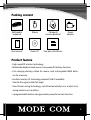 3
3
-
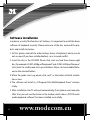 4
4
-
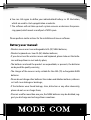 5
5
-
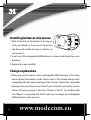 6
6
-
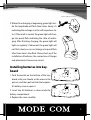 7
7
-
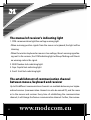 8
8
-
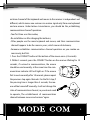 9
9
-
 10
10
-
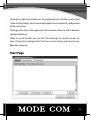 11
11
-
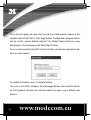 12
12
-
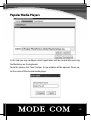 13
13
-
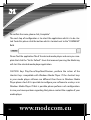 14
14
-
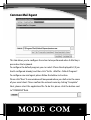 15
15
-
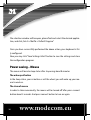 16
16
-
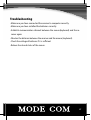 17
17
-
 18
18
-
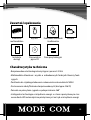 19
19
-
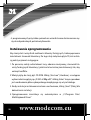 20
20
-
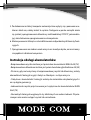 21
21
-
 22
22
-
 23
23
-
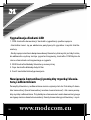 24
24
-
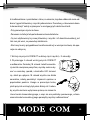 25
25
-
 26
26
-
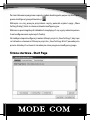 27
27
-
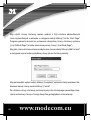 28
28
-
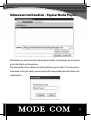 29
29
-
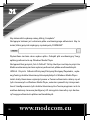 30
30
-
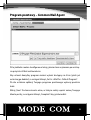 31
31
-
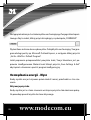 32
32
-
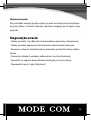 33
33
-
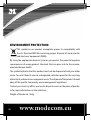 34
34
-
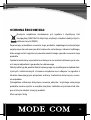 35
35
-
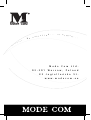 36
36
Mode com MC-6100 Wi-Fi Instrukcja obsługi
- Kategoria
- Klawiatury
- Typ
- Instrukcja obsługi
w innych językach
- English: Mode com MC-6100 Wi-Fi User manual
Powiązane artykuły
Inne dokumenty
-
 Modecom MC-602 Energy Optical Mouse, Red Instrukcja obsługi
Modecom MC-602 Energy Optical Mouse, Red Instrukcja obsługi
-
Silvercrest MTS2118 Instrukcja obsługi
-
Modecom MC-7000 Instrukcja obsługi
-
Renkforce RF-GM-PR01 Instrukcja obsługi
-
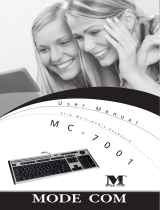 Modecom K-MC-7001-310 Karta katalogowa
Modecom K-MC-7001-310 Karta katalogowa
-
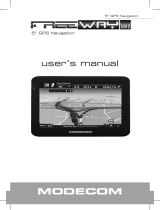 Modecom 5 GPS navigation Instrukcja obsługi
Modecom 5 GPS navigation Instrukcja obsługi
-
Modecom MC-5002 Instrukcja obsługi
-
Modecom MC-WR11 Instrukcja obsługi
-
Silvercrest DMTS2017 Instrukcja obsługi
-
Silvercrest MTS2219-SLN Instrukcja obsługi